大家好,我是了不起!
咱们日常工作里,文件管理是个躲不开的活儿。用命令行管理文件,对熟悉的人来说是挺方便,但对新手或者要处理大量文件的人,简直就是 “噩梦”。图形化界面虽然直观,可有些又太笨重。
今天了不起要给大家安利一个超级酷炫的开源项目 - Superfile,让你的文件管理变得既美观又高效。
项目简介
superfile是一款现代且时尚的终端文件管理器,由Go语言和Bubble Tea框架打造。它不仅外观漂亮,而且功能强大,能够极大地提升你的工作效率。无论你是Linux、MacOS还是Windows用户,都能享受到它带来的便利。

功能特色
- 精致美观的 UI:Superfile 的界面设计得非常漂亮,让你在使用过程中感受到视觉上的愉悦。它有多种主题可供选择,还能自定义主题,让你的终端变得独一无二。
- 完整的功能:作为一个文件管理器,Superfile 允许你执行几乎所有期望的文件操作,比如复制、粘贴、重命名、删除、搜索、预览等。
- 完全可定制:从基本的快捷键到整个主题颜色,甚至边框样式,Superfile 都可以根据你的喜好进行定制。
- 多面板视图:Superfile 支持多个文件面板,可以在不同的面板之间快速切换,而无需关闭当前面板,这大大提高了文件操作的效率。
- 支持 Vi/Vim 按键风格:Superfile 默认采用 Vim 风格的快捷键操作,对于 Vim 用户来说,简直是无缝衔接。
- 内置多种主题:Superfile 内置了多种漂亮的主题,并允许用户自定义主题。
- 插件扩展支持:Superfile 支持插件扩展,用户可以自由开发新功能。
安装使用
安装Superfile很简单,对于MacOS和Linux用户,只需在终端输入以下命令:
1 | bash -c"$(curl -sLo- https://superfile.netlify.app/install.sh)" |
或者,你也可以使用wget来安装:
1 | bash -c"$(wget -qO- https://superfile.netlify.app/install.sh)" |
Windows用户则需要使用PowerShell来安装:
1 | powershell -ExecutionPolicy Bypass -Command "Invoke-Expression ((New-Object System.Net.WebClient).DownloadString('https://superfile.netlify.app/install.ps1'))" |
安装完成后,只需在终端输入spf命令即可启动Superfile。
启动Superfile后,你会被它那简洁又美观的界面所吸引。你可以通过键盘操作来浏览、复制、移动和删除文件,就像在图形界面中一样流畅。而且,Superfile还支持快速搜索和过滤功能,让你能够快速找到需要的文件。
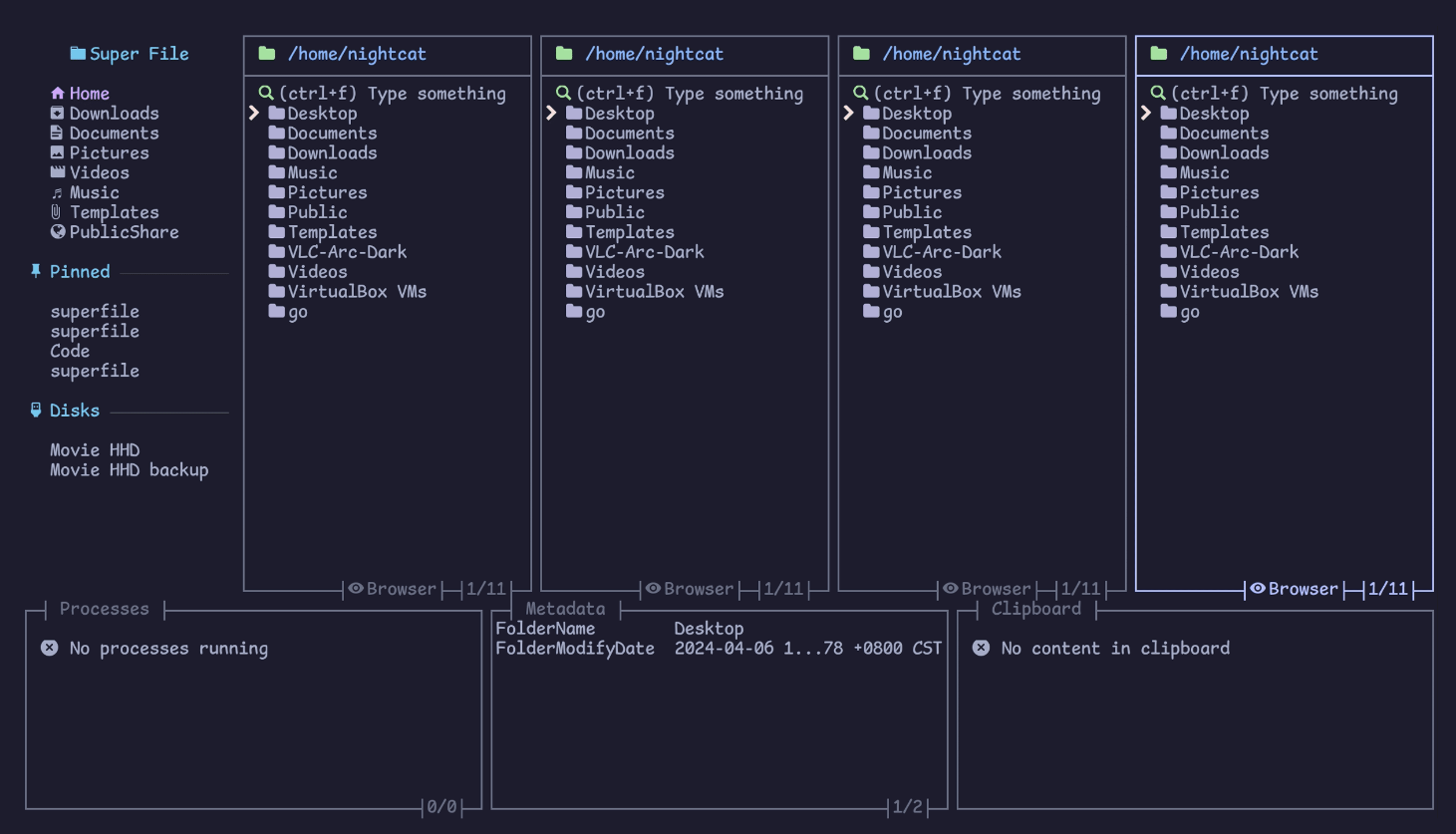
下面这些操作快捷键,记住了能让你用得更溜:
- 导航操作:按
s键把焦点放到侧边栏,按p键聚焦进度条,按m键查看元数据 。文件面板导航也很简单,按n新建面板,按w关闭当前面板,按Tab或L切换到下一个面板,按Shift+Left或H切换到上一个面板。 - 文件操作:想创建文件就按
c,创建文件夹按f。重命名文件或文件夹,按Ctrl+r就行。复制、剪切、删除文件,分别按Ctrl+c、Ctrl+x、Ctrl+d。压缩和解压文件,按Ctrl+a和Ctrl+e。用编辑器打开文件,按e打开当前文件,按E打开当前目录。
如果你对默认的主题不满意,还可以自己动手定制一个。只需找到你喜欢的主题文件,将其复制到配置目录中,并在配置文件中设置相应的主题名称即可。当然,你也可以从零开始创建一个全新的主题,展现你的创意和个性!

小结
superfile真的是一款宝藏开源项目。它解决了传统终端文件管理不直观、效率低的问题,又没有图形化界面那么笨重。不管你是开发者、系统管理员,还是普通用户,只要经常和文件打交道,都值得试试superfile。
更多细节功能,感兴趣的可以到项目地址查看:
1 | 项目地址:https://github.com/yorukot/superfile |

